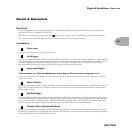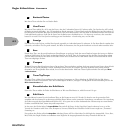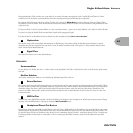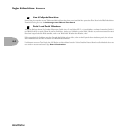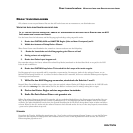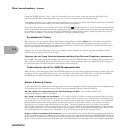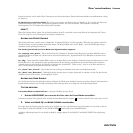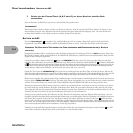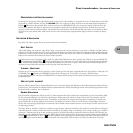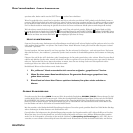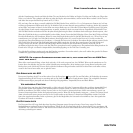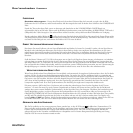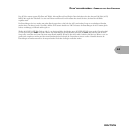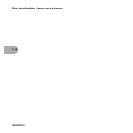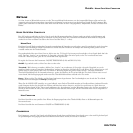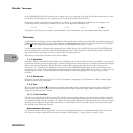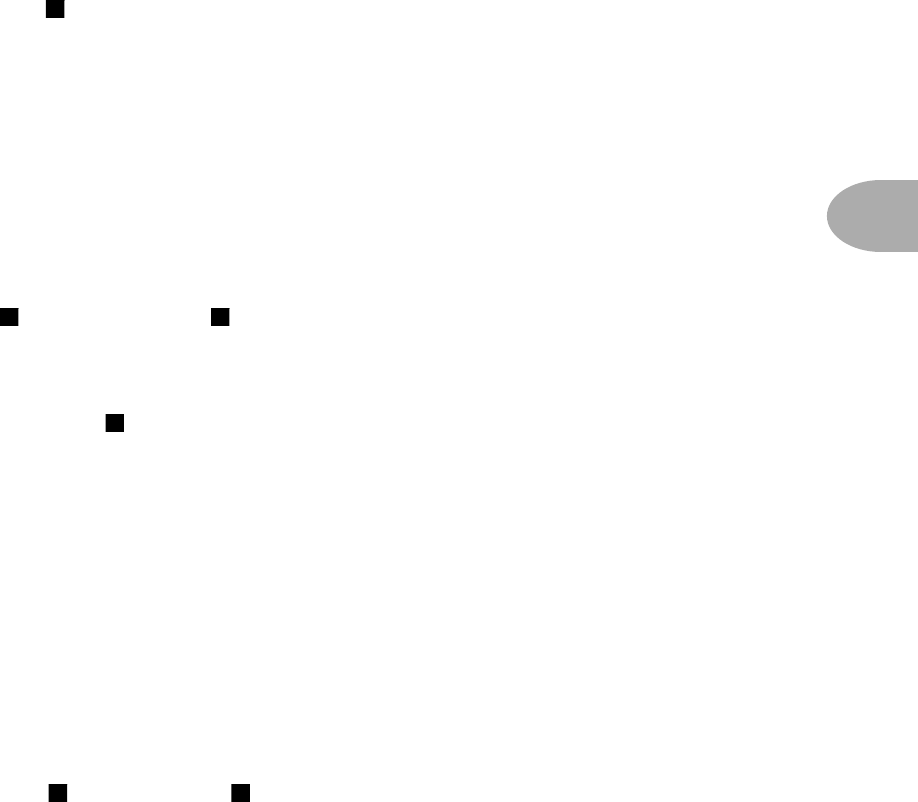
Dran ‘rumschrauben: EDITIEREN & SPEICHERN
5•5
DEUTSCH
ÜBERPRÜFEN DER EINSTELLUNGEN
Du kannst Dir den genauen Wert eines Reglers auch anzeigen lassen, ohne ihn dabei zu verändern. Lass uns z.B. überprüfen wie der Hall
eingestellt ist. Drücke und halte die Taste der REVERB Zeile. Jetzt erscheint ein Wert der Zeile nach dem anderen hintereinander im
Display . Wenn Du einen speziellen Wert checken möchtest, etwa REVERB LEVEL, geht das genauso einfach. Halte die Taste der
Reverb Zeile gedrückt und drehe an dem dem Level zugeordnete Regler (der letzte Knopf rechts) und nur der Wert des Levels wird
angezeigt. Auch wenn Du am Knopf drehst, wird sich der Wert nicht ändern, weil Du Dir den Wert nur ansiehst, nicht bearbeitest. Wenn
Du dann doch etwas ändern willst, mußt Du nur die Taste unter Deinem längst eingeschlafenen Finger loslassen und dann am Knopf
drehen.
EDITIEREN & SPEICHERN
Hier lernst Du, Deine eigenen Setups zu speichern und wieder aufzurufen
EDIT PUFFER
,,Edit Puffer” klingt sehr technisch, oder? Keine Angst, wenn man sich’s genauer ansieht, ist es gar nicht so schlimm. Der Edit Puffer ist
lediglich der Teil des Speichers des AX2, in den ein Kanal zum Bearbeiten geladen wird. Wenn Du an Knöpfen drehst und Einstellungen
bearbeitest, wird der AX2 den Sound entsprechend ändern. Er merkt sich, was Du tust, indem er die Details in den Edit Puffer schreibt.
Puffer ist die technische Bezeichnung für einen Teil des Speichers.
Jedesmal, wenn Du ein E im Display siehst, weißt Du, daß der Edit Puffer benutzt wird. Versuche dies: Drücke ein paar mal BANK UP
und anschließend CHANNEL C , um den gespeicherten Kanal aufzurufen. Der AX2 stellt nun die in diesem Kanal gespeicherten
Amp- und Effekteinstellungen wieder her. Um dem Edit Puffer jetzt etwas zu tun zu geben, drehst Du einfach am Mittenregler. Ein E
erscheint als erster Buchstabe im Display, weil Du gerade den Kanal editiert hast.
VORHER - NACHHER
Nehmen wir an, Du versuchst Dich zu erinnern, wie der Sound war, bevor Du daran ‘rumgeschraubt hast. Kein Problem - dafür gibt’s die
COMPARE Taste . Drücke auf COMPARE und anstelle des E springt ein C ins Display zur Anzeige, daß Du Dich im
CompareModus befindest. Drücke die COMPARE Taste nochmals und Du springst wieder zurück zum editierten Sound. Jetzt bist Du ein
Programmierprofi!
WAS IST JETZT ANDERS?
Beachte, daß Du während Du im CompareModus bist (ein C steht im Display) nach Belieben in der Editiermatrix herumstöbern kannst
(anders gesagt: Tasten drücken und Knöpfe drehen) um herauszufinden, welche Einstellungen zuletzt in diesem Kanal gespeichert waren.
Du kannst nichts verändern, nur nachschauen.
SELBER SPEICHERN
Eins der wirklich unglaublichen Dinge am AX2 ist, daß wann immer Du einen Sound zusam-mengebastelt hast, der Dir wirklich gefällt,
Du ihn auf einem beliebigen User Speicher sichern kannst. Wann immer Dir danach ist, kannst Du auf eine Taste drücken oder auf
einen Schalter Deines Fußboards treten und - Simsalabim - im Nu kehrst Du zurück zu dem begnadeten Augenblick, in dem Du zum
ersten Mal die Idee zu diesem perfekten Sound hattest. Soll heißen, Du brauchst Dich nie wieder damit zu entschuldigen, daß letzte
Woche alles noch richtig geil geklungen hat und wenn Du Dich bloß wieder erinnern könntest, wie die Regler standen, wäre das heute
ein Supergig geworden...
Das Beste daran ist, daß alles so einfach ist. Jedesmal, wenn Du einen editierten Sound hast (das merkst Du an dem E links im Display)
und willst ihn nicht verlieren, drückst Du einfach auf SAVE m. Das Display fängt an zu blinken, als ob es fragen wollte: ,,Jetzt wirklich
speichern?“. Du kannst das Setup in dem gerade angezeigten User Kanal abspeichern (indem Du einfach nochmals SAVE drückst, um
dem AX2 zu sagen, daß Du das Setup hier haben willst) oder Du kannst einen anderen Speicherplatz wählen, indem Du mit BANK UP/
DOWN und CHANNEL A, B, C, D den Platz anwählst, an dem Du Deine neueste Kreation haben willst. Nachdem Du Dich für
einen Speicherplatz entschieden hast, drückst Du einfach zum zweiten Mal SAVE und das war’s. Wenn Du aber lieber doch nicht
9
7 6
11
7 6